怎样用PHOTOSHOP绘制出彩虹的效果
1、打开pS软件 ,打开一张图片,快捷键M,绘制一个矩形,shift+F6羽化值填写15
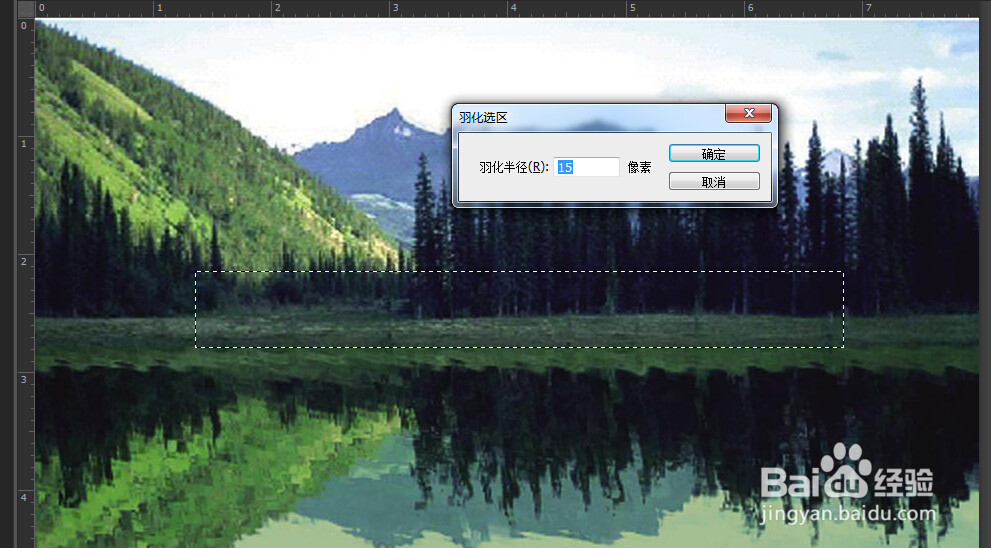
2、shift+ctrl+N,新建一个图层,然后,快捷键G,然后点击如图所示1处,调出渐变编辑器,选择颜色最多的那个,点确定,然后按shift键,从矩形框从上往下托。如图所示
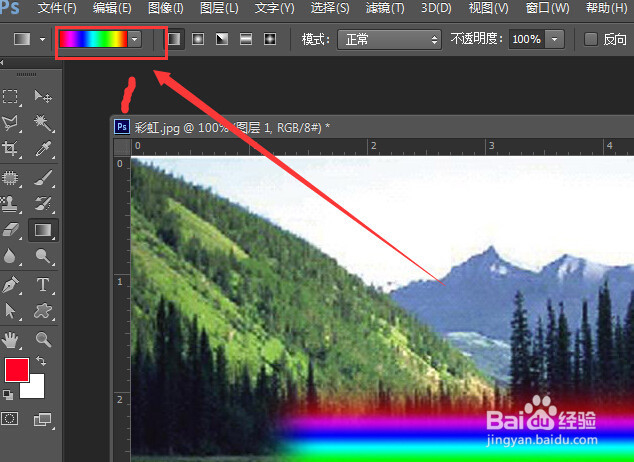
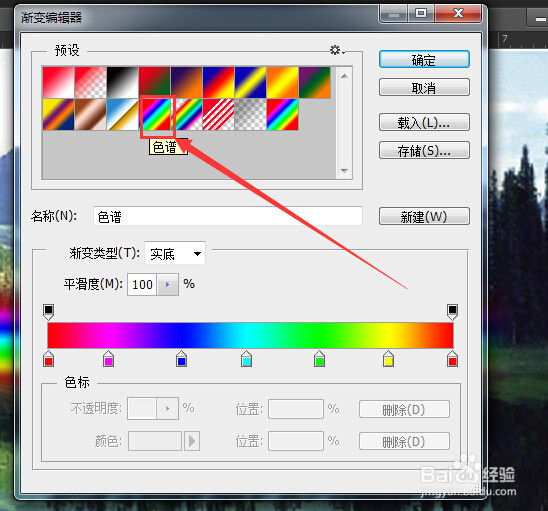

3、ctrl+T,自由变换选框,垂直翻转90度

4、菜单上:滤镜--扭曲-切变,托动中间的小方块,让彩虹条变曲
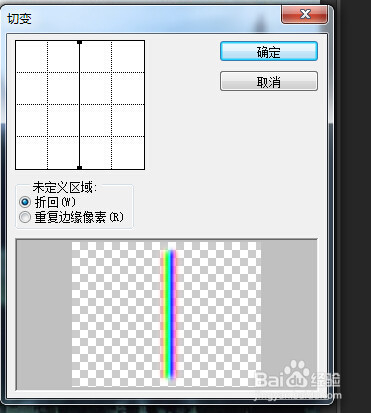

5、ctrl+T,调出自由变换框,翻转水平方向,按ctrl+enter,确定

6、快捷键V,把彩虹移动到合适的位置,然后不透明度往下降,降到合适


7、然后,在V移动工具下,按alt键,按着鼠标左往下托,复制一个彩虹,然后180度翻转,透明度再往下降下,做一个彩虹的倒影出来。

声明:本网站引用、摘录或转载内容仅供网站访问者交流或参考,不代表本站立场,如存在版权或非法内容,请联系站长删除,联系邮箱:site.kefu@qq.com。
阅读量:71
阅读量:186
阅读量:38
阅读量:113
阅读量:103